Instalación de una imagen de disco en Windows

- 4859
- 316
- Jerónimo Araña
Hoy, la mayoría de los juegos y software en Internet se distribuyen en forma de archivos de imagen de disco con expansión ISO. Esto es muy conveniente, porque para tocar algo de novedad, no necesita correr a la tienda y poner en línea para la caja atesorada. Pero qué hacer ahora con una forma descargada? Aunque se puede escribir en el disco utilizando cualquier programa de grabación, utilizando programas especiales, puede hacer que el sistema de Windows piense que hemos insertado un medio regular.

En uno de los artículos anteriores, ya escribimos sobre aplicaciones que pueden crear una imagen de disco. Hoy hablaremos sobre los servicios públicos para montar una unidad virtual, dispensar, sin portadores ópticos de información. Considere las opciones más confiables y probadas desde el mejor lado, cómo montar la imagen de un disco en una computadora que ejecuta el sistema operativo Windows.
Funcionalidad de Windows construida
Si eres un usuario feliz de Windows 8, 8.1 o 10, prácticamente no necesita pensar en las soluciones de tercera parte, porque todo funciona con medios regulares. Sucedió que durante el desarrollo de Windows 8, cayó un rechazo gradual de los portadores ópticos y un número creciente de fabricantes de tecnología informática comenzó a negarse a instalar unidades láser. Es bueno que los desarrolladores de Microsoft vieran la tendencia en el tiempo e introdujeran la oportunidad de lanzar y montar la imagen del disco en formato ISO. Si tenemos en cuenta que la gran mayoría de los archivos en Internet están en este formato, casi nunca necesita ningún otro programa. ¿Qué debe hacer para abrir el archivo ISO a través del conductor de Windows??
- Abra la carpeta en la que se almacena el archivo.
- Haga clic con el botón derecho del mouse y seleccione "Conectar" o simplemente Dos veces clatear un archivo dos veces. En el primer caso, se mostrará un medio virtual en el conductor, para ver el contenido del cual necesita abrirlo como una carpeta normal, en la segunda; inmediatamente vea el contenido.
- Si ya no necesita esta unidad virtual, haga clic en él con el botón derecho del mouse y seleccione "Extraer".
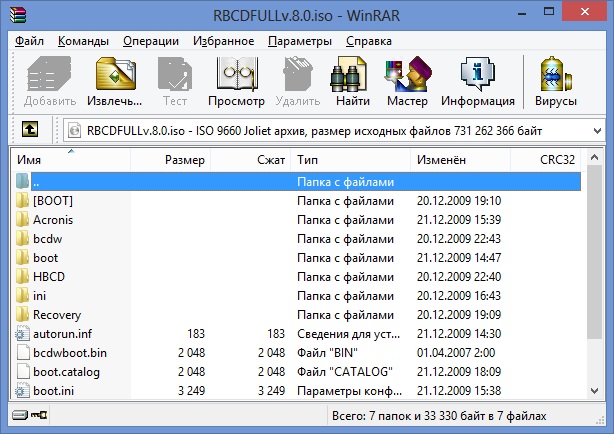
Presione el botón "Extraer"
El único inconveniente de esta solución es el soporte de un solo formato ISO, por lo tanto, si desea montar la imagen con otra extensión, tendrá que elegir uno de los siguientes productos en nuestra revisión.
Daemon Tools Lite
Líder indudable en el desarrollo de software para trabajar con discos virtuales. Sin embargo, entre las principales ventajas sobre los competidores se encuentran la disponibilidad de una versión gratuita, con algunas restricciones, pero que es suficiente para los ojos para el uso del hogar, el consumo mínimo de los recursos informáticos, así como el soporte para casi todos los formatos que actualmente existen hoy en día. Además, la interfaz del menú del programa es muy comprensible y amigable, por lo que incluso un usuario inexperto podrá resolverlo. Cómo usar la utilidad?
- Vaya al sitio web oficial del desarrollador y descargue el archivo de instalación. Al instalar, seleccione una licencia gratuita que tenga una serie de restricciones, por ejemplo, solo se pueden montar cuatro unidades, y no todas las posibilidades estarán disponibles. Además, se verá obligado a ver varias información de los socios.
- En la siguiente etapa, el programa ofrecerá escanear una computadora para archivos guardados con extensión ISO. Después de la finalización, todos se mostrarán en la ventana principal y para montar la unidad virtual, no necesitará buscarlo en toda la computadora. Todo estará a la mano.
- En la lista general, busque la imagen que le interese, haga clic en ella con el botón derecho del mouse y seleccione "Monte", después de lo cual se mostrará inmediatamente en el conductor de Windows como una unidad regular. La única diferencia es que en lugar de un portador óptico, se usará un virtual en él. Además, todos los discos activos se mostrarán en la línea inferior del menú principal del programa.
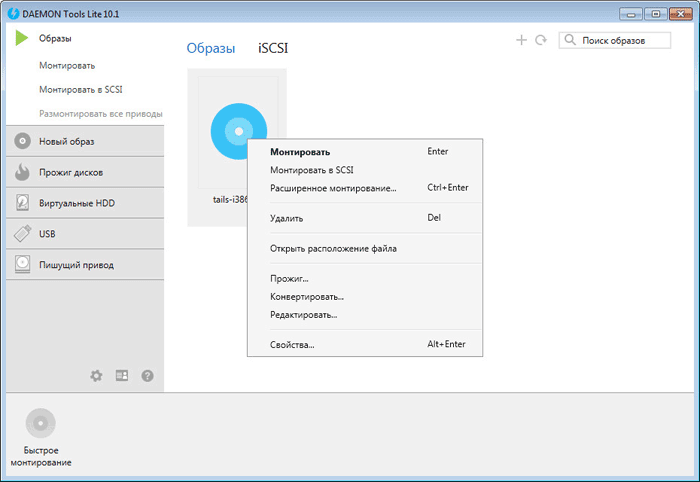
Haga clic en "Montar"
- En el futuro, puede hacer clic en el botón "Monte rápido" en la esquina inferior izquierda de la ventana, después de lo cual se abrirá la ventana del conductor, en la que puede elegir la imagen que le interesa.
- Para apagar los medios virtuales, en el menú del programa, haga clic en el icono de unidad activa con el botón derecho del mouse y seleccione "Break". Incluso puede apagar todos los discos con un clic haciendo clic en el botón "Romper todas las unidades".
Ultraiso
Un programa muy poderoso que le permite trabajar con archivos de imágenes. Sus capacidades le permiten usar el producto en un entorno profesional. De hecho, la funcionalidad del programa es realmente enorme. Además de crear imágenes, puede grabarlas, creando un menú de cualquier complejidad, editar imágenes, sin siquiera desempacarlas, comprimirlas para ahorrar espacio en el disco duro, convertir de un formato a otro y mucho más. Los expertos recomiendan usar este programa en particular para crear una unidad flash de arranque al instalar el sistema operativo Windows en una computadora.
Si volvemos al tema principal del material, lo más interesado en la oportunidad es montar en el sistema de accionamiento virtual. Desafortunadamente, el programa no tiene una versión gratuita, y la prueba es tan limitada que es casi imposible usarla. Afortunadamente, las restricciones no incluyen la capacidad de lanzar la imagen del disco, por lo que si no necesita nada más, no dude en descargar la versión de prueba. Cómo montar la imagen de un disco en Systemos por su ayuda?
- Instale el programa, en el primer lanzamiento, seleccione un "período de prueba" para uso gratuito o "Compre ahora" para su compra.
- Para agregar una nueva unidad, haga clic en el menú: abra, a través de la ventana del conductor, encuentre el archivo ISO deseado, confirme la elección del botón "Abrir".
- En el menú principal, haga clic en las herramientas: monte en una unidad virtual o haga clic en el botón F6.
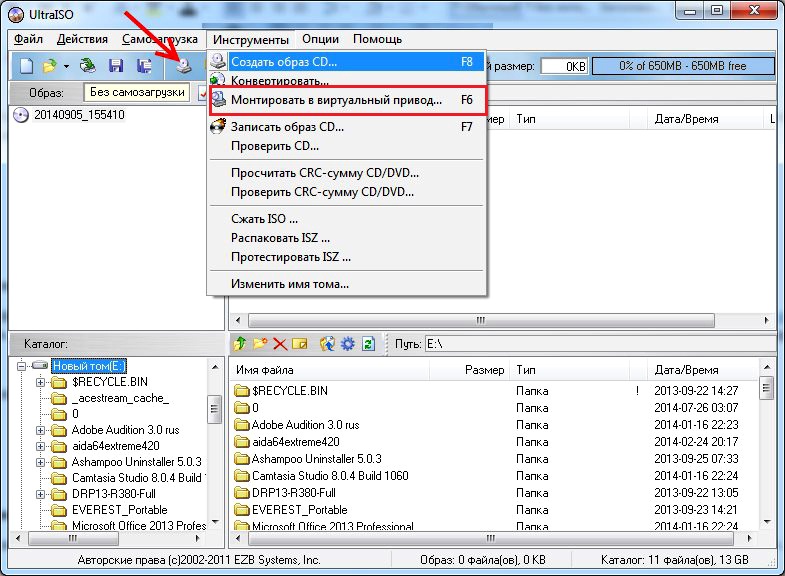
"Monte en una unidad virtual"
- En la pequeña ventana que se abre, haga clic en el botón "Monte" y espere unos segundos, luego en el conductor de Windows verifique el contenido del disco virtual.
- Si desea apagarlo, haga clic en la unidad virtual en el conductor con el botón derecho del mouse, busque el elemento UltraISO en el menú, traiga el mouse y seleccione "Break".
Alcohol 52%
Otro producto de un mundo desarrollador mundial. A diferencia del hermano mayor, el alcohol al 120%, solo permite montar discos virtuales de las imágenes. La versión pagada le permite lanzar 6 unidades, mientras que la prueba gratuita, solo 2. Pero esto es suficiente para la mayoría de los usuarios de computadoras domésticas. Sin embargo, prepárese para ver una cierta cantidad de publicidad de otros productos de desarrollador, lo cual no es tan fácil de cerrar, porque debe esperar unos segundos antes de que el programa comience el botón de inicio. Sin embargo, el software tiene un menú muy simple e infiel. Solo necesitas realizar varias acciones:
- Ejecute el programa, en la ventana principal, presione el archivo: abra y seleccione la imagen deseada almacenada en un disco duro.
- En la ventana principal, haga clic en el archivo con el botón derecho del mouse y seleccione la función "Monte al dispositivo".
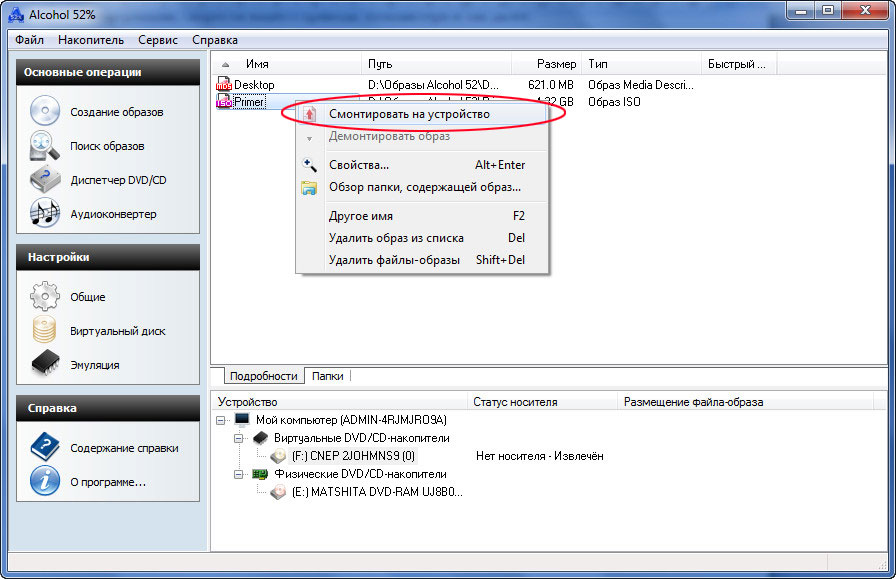
Haga clic en "Montar al dispositivo"
- Abra una unidad virtual en el conductor.
- Para apagarlo, regrese al menú de utilidad, haga clic en el archivo en la ventana con el botón derecho del mouse y seleccione "Desmontar".
En lugar de prisión, o cómo usar rápidamente el disco virtual y apagarlo
Los métodos que hemos enumerado implican el lanzamiento del programa en sí para emular la unidad. Si esto no te molesta, usa de esta manera. Sin embargo, todo puede simplificarse enormemente. Algún software al instalar automáticamente recoge asociaciones sistémicas de archivos y puede abrir cualquier imagen como un archivo regular con un doble clic. En particular, Daemon Tools Lite brinda tal oportunidad. Al usar otros productos, al intentar iniciar la imagen del disco, la ventana principal del programa se lanzará automáticamente, en la que será necesario producir manipulaciones apropiadas. El usuario de Windows tuvo más suerte con la versión 8: no necesita instalar nada, porque puede abrir un archivo ISO a través de un conductor estándar. Si, después de haber usado la unidad, desea deshabilitarla, independientemente del software utilizado directamente en el conductor, haga clic en el botón derecho en la unidad virtual y seleccione "Extraer".
¿A menudo abre archivos ISO en su computadora?? Cuéntanos en los comentarios qué programas usas antes.
- « Calibración correcta de las baterías de iPhone
- Cómo aumentar su vida al teléfono o teléfono inteligente »

